A Slack sokoldalú, munkaorientált közösségi alkalmazás ahol különféle csatornákat hozhat létre, ahol megbeszéléseket folytathat, tanácsokat kérhet, személyesen beszélgethet és tartalmat oszthat meg. Van egy teljes útmutatónk a szolgáltatásról (a fenti linkre kattintva), és sokan megszokhattátok az otthoni munka során az elmúlt években.
Tartalom
- Slack-fiók deaktiválása
- Mit kell tudni a Slack-fiók törléséről
Ajánlott videók
Könnyen
15 perc
Hozzáférés a Slack munkaterületéhez
A dolgok azonban változnak. Talán a céged elköltözött Slacktől vagy a projekt, amelyen a Slackkal dolgozott, befejeződött – vagy esetleg egy új lehetőség miatt távozik, és teljesen eltávolítani szeretné Slack-fiókját, mielőtt elindulna. Van egy folyamat a Slack-profil teljes deaktiválására. Megmutatjuk, mit kell tennie, és mit jelent ez fiókja számára a jövőben.
Slack-fiók deaktiválása
Legyen a tiéd Laza bejelentkezési adatok készen áll, mielőtt elkezdené. Bejelentkezhet akár a webalkalmazásba, akár az asztali kliensbe – ezek a lépések mindkettőnél működnek.
1. lépés: Találja meg a sajátját Profil kép a Slack ablak jobb felső sarkában, és jelölje ki.
2. lépés: A legördülő menüben válassza a lehetőséget Profil.
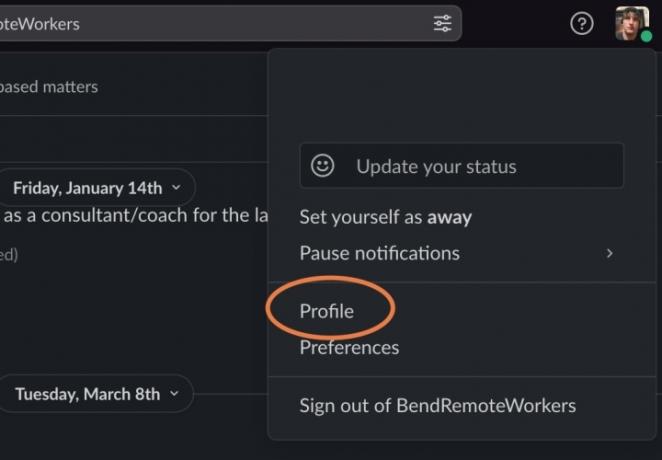
Összefüggő
- Oldal törlése a Google Dokumentumokban
- ChatGPT-fiókok törlése
- A ChatGPT most indult a Slacken – itt van a használat módja
3. lépés: Válaszd ki a Hárompontos gombra a profilod alatt, más néven a Több választási lehetőség.
4. lépés: Válassza ki Fiók beállítások.
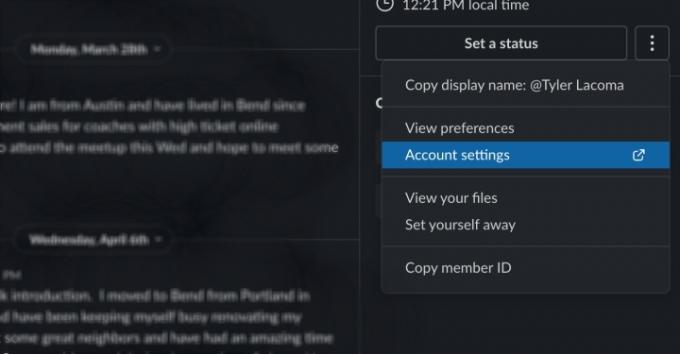
5. lépés: Ezután egy új oldalra kerül, amely számos fiókinformációt tartalmaz. Görgessen lefelé, amíg el nem éri a gombot Deaktiváld a fiókodat. Válassza ki.
Látni fogja, hogy a Slack számos fontos tanácsot ad, beleértve azt is, hogy felveheti a kapcsolatot a tulajdonosával ezen a konkrét Slack-munkaterületen, és kérje meg, hogy az összes profiladatát töröljék teljes egészében a sajátjukon keresztül csatornák. Ha teljesen el szeretné távolítani jelenlétét ebből a Slackből, ez egy jó kiegészítő lépés, amelyet meg kell tennie, ha végzett (a fiók törlésének további hatásairól alább olvashat).
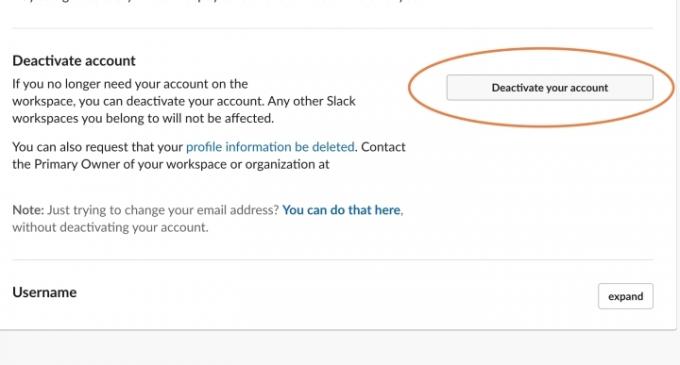
6. lépés: Erősítse meg, hogy valóban törölni szeretné fiókját. Adja meg újra fiókja bejelentkezési nevét és jelszavát a választás véglegesítéséhez. Fiókja ekkor azonnal deaktiválásra kerül.
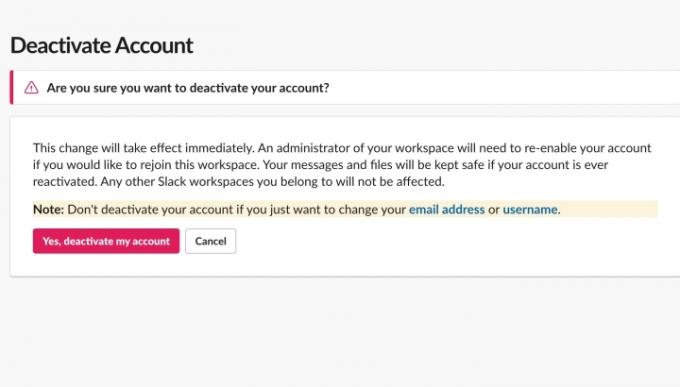
Mit kell tudni a Slack-fiók törléséről
Ha egyszerűen új e-mailre vált, akkor nem kell teljesen törölnie Slack-fiókját. Van egy Beállítások opció, amellyel könnyedén lecserélheti a Slackben használt e-maileket anélkül, hogy bármit is elveszítene. Hasonlóképpen, a felhasználónevét is bármikor megváltoztathatja.
Ha így deaktiválja fiókját, azzal csak erről a Slack-munkaterületről törli azt. Ha több Slack-fiókja van, a többi Slack-fiókja érintetlen marad; nem lesz hatással rájuk. Ha teljesen törölni szeretné magát a Slackből, akkor ezt egyenként kell megtennie.
A törlés helyett „deaktiválásnak” az az oka, hogy üzenetei és fájljai a Slack munkaterület részei maradnak. Az adott munkahely adminisztrátora visszaállíthatja a fiókját – ha mondjuk egy későbbi időpontban visszatér egy másik projekthez. Azonban, ahogy fentebb említettük, ha valóban törölni szeretne minden kapcsolódó információt, kapcsolatba kell lépnie egy rendszergazdával, és külön kérnie kell.
A Slack számos alkalmazással integrálható. Ha olyan alkalmazásokat telepített, amelyek együttműködnek a Slack szolgáltatással, majd deaktiválja az összes Slack-fiókját, akkor előfordulhat, hogy ezek az alkalmazások már nem működnek, vagy legalábbis nem ugyanúgy. Készüljön fel arra, hogy más módon jelentkezzen be, vagy kérjen a munkaterület-tulajdonostól bizonyos kedvezményeket, ha olyan alkalmazásokról van szó, amelyekre továbbra is szüksége lesz.
Ha Ön egy munkaterület elsődleges tulajdonosa, nem tudja így deaktiválni fiókját. A munkaterület létezéséhez valakinek az elsődleges tulajdonosnak kell lennie. Át kell vinnie az elsődleges tulajdonjogot egy másik fiókra, vagy teljesen le kell zárnia a Slack teret.
Elgondolkodva, hogy megéri-e a Slackkal maradni? Mindig jó ötlet megvizsgálni az alternatívákat. Vessünk egy pillantást útmutatónk a Slack versus Microsoft Teamsről többet tanulni.
Szerkesztői ajánlások
- Instagram-fiók deaktiválása (vagy törlése)
- Program eltávolítása Windows 10 rendszerben
- Hogyan készítsünk szavazást a Slackben
- A leggyakoribb Slack-problémák és megoldásuk
- Hogyan lehet törölni egy BeReal bejegyzést
Frissítse életmódjátA Digital Trends segítségével az olvasók nyomon követhetik a technológia rohanó világát a legfrissebb hírekkel, szórakoztató termékismertetőkkel, éleslátó szerkesztőségekkel és egyedülálló betekintésekkel.




